時間:2016-05-10 來源:互聯網 瀏覽量:
win10係統音量無法調節怎麼解決?win10係統設置的音量調節需要哪些步驟,一些剛升級到win10係統的用戶不知道為什麼無法調節音量,遇到這種情況該怎麼辦?這個問題要怎麼處理?下麵小編就跟大家說說設置的方法。
win10音量調節不了的解決方法:
1、在桌麵上使用win+r快捷鍵打開運行窗口,輸入“regedit”命令回車,如下圖所示:
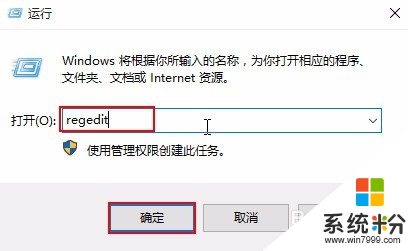
2、在打開的注冊表編輯器中,依次展開“HKEY_LOCAL_MACHINE\SOFTWARE\Microsoft\Windows\CurrentVersion\Run”,在右側窗口新建名為systray.exe的字符串值,如下圖所示:
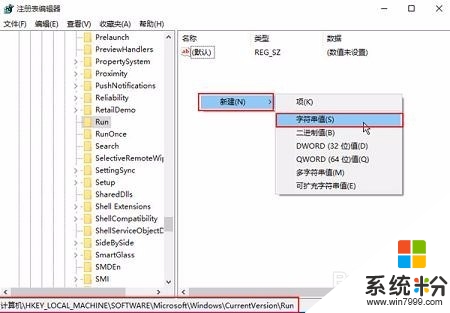
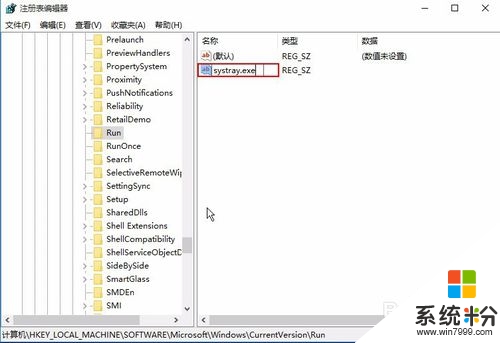
3、雙擊systray.exe鍵值,將數值數據修改為C:\Windows\System32\systray.exe,點擊確定按鈕,如下圖所示:
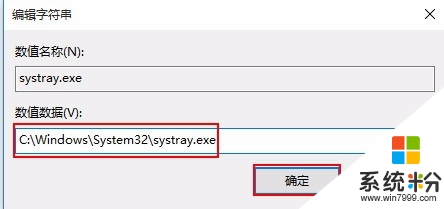
通過上麵的操作後重啟電腦就可以恢複正常調節音量了,有遇到類似係統音量無法調節的朋友,可以參考上麵教程進行嚐試解決,希望本次分享給大家帶來更多幫助。